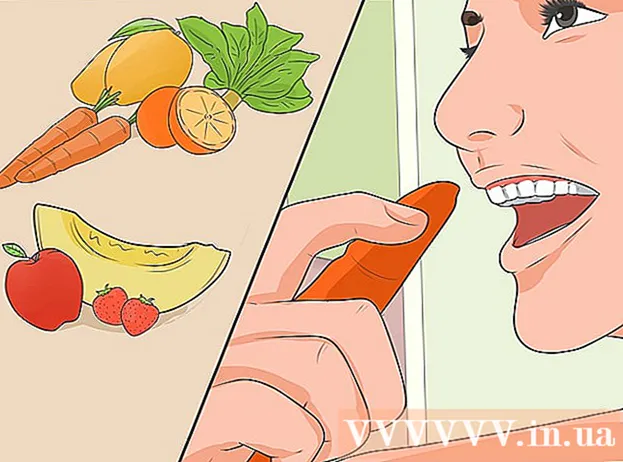நூலாசிரியர்:
Carl Weaver
உருவாக்கிய தேதி:
26 பிப்ரவரி 2021
புதுப்பிப்பு தேதி:
1 ஜூலை 2024

உள்ளடக்கம்
- படிகள்
- பகுதி 1 இன் 4: ஆண்ட்ராய்ட் மற்றும் பிரிண்டரை இணைக்கவும்
- 4 இன் பகுதி 2: உரைச் செய்திகள் மற்றும் தொடர்புகளை அச்சிடுங்கள்
- 4 இன் பகுதி 3: மின்னஞ்சல்களை அச்சிடுதல்
- 4 இன் பகுதி 4: வலைப்பக்கங்களை அச்சிடுங்கள்
- குறிப்புகள்
உங்கள் எஸ்எம்எஸ் அல்லது இமெயிலின் ஹார்ட் காப்பி வைத்திருக்க விரும்பினால், நீங்கள் அதை ஒரு கோப்பில் நகலெடுக்க தேவையில்லை, அதை உங்கள் கணினியில் திறந்து அங்கிருந்து அச்சிடுங்கள். இந்த கோப்புகளை உங்கள் Android சாதனத்திலிருந்து நேரடியாக அச்சிடலாம். உங்கள் ஆண்ட்ராய்டு போன் அல்லது டேப்லெட்டிலிருந்து பல்வேறு வகையான உரைகளை எப்படி அச்சிடலாம் என்பதை அறிய படி 1 க்குச் செல்லவும்.
படிகள்
பகுதி 1 இன் 4: ஆண்ட்ராய்ட் மற்றும் பிரிண்டரை இணைக்கவும்
 1 உங்கள் அச்சுப்பொறி இணைப்பு வகையைத் தீர்மானிக்கவும். உங்கள் அச்சுப்பொறியை உங்கள் Android சாதனத்துடன் இணைக்க பல வழிகள் உள்ளன. உங்களிடம் உள்ள பிரிண்டரின் இணைப்பு வகையைப் பொறுத்து யூ.எஸ்.பி, ப்ளூடூத் அல்லது வைஃபை இணைப்பைப் பயன்படுத்தலாம்.
1 உங்கள் அச்சுப்பொறி இணைப்பு வகையைத் தீர்மானிக்கவும். உங்கள் அச்சுப்பொறியை உங்கள் Android சாதனத்துடன் இணைக்க பல வழிகள் உள்ளன. உங்களிடம் உள்ள பிரிண்டரின் இணைப்பு வகையைப் பொறுத்து யூ.எஸ்.பி, ப்ளூடூத் அல்லது வைஃபை இணைப்பைப் பயன்படுத்தலாம். - Wi-Fi ஐப் பயன்படுத்தி அச்சுப்பொறியை Android உடன் இணைக்கும்போது, இரண்டு சாதனங்களும் ஒரே வயர்லெஸ் இணைய அணுகல் அல்லது திசைவிக்கு இணைக்கப்பட்டுள்ளதா என்பதை உறுதிப்படுத்தவும்.
4 இன் பகுதி 2: உரைச் செய்திகள் மற்றும் தொடர்புகளை அச்சிடுங்கள்
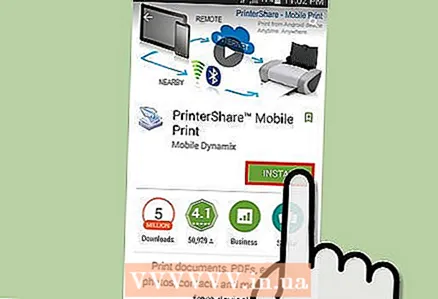 1 Google Play இலிருந்து "PrintShare" என்ற செயலியைப் பதிவிறக்கவும். தொலைபேசி தொடர்புகள், குறுஞ்செய்திகள் மற்றும் பல போன்ற தொலைபேசி ஆவணங்களை அச்சிட பிரிண்ட்ஷேர் உங்களை அனுமதிக்கிறது.
1 Google Play இலிருந்து "PrintShare" என்ற செயலியைப் பதிவிறக்கவும். தொலைபேசி தொடர்புகள், குறுஞ்செய்திகள் மற்றும் பல போன்ற தொலைபேசி ஆவணங்களை அச்சிட பிரிண்ட்ஷேர் உங்களை அனுமதிக்கிறது. 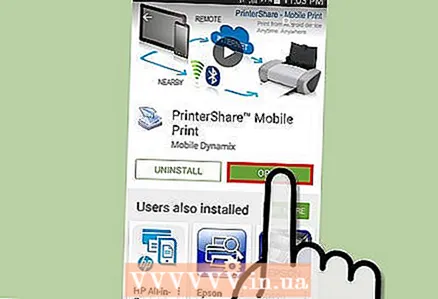 2 நிறுவிய பின் PrintShare ஐ துவக்கவும்.
2 நிறுவிய பின் PrintShare ஐ துவக்கவும். 3 மெனுவில் "தொடர்புகள்" அல்லது "செய்திகள்" என்பதைக் கிளிக் செய்யவும்.
3 மெனுவில் "தொடர்புகள்" அல்லது "செய்திகள்" என்பதைக் கிளிக் செய்யவும். 4 நீங்கள் அச்சிட விரும்பும் உருப்படியைக் கிளிக் செய்து "அச்சிட" என்பதைக் கிளிக் செய்யவும்.”
4 நீங்கள் அச்சிட விரும்பும் உருப்படியைக் கிளிக் செய்து "அச்சிட" என்பதைக் கிளிக் செய்யவும்.”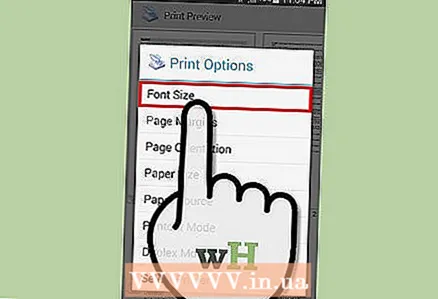 5 அளவுருக்களை சரிசெய்யவும். அச்சு முன்னோட்ட திரையில், எழுத்துருக்கள், காகித அளவு மற்றும் விளிம்புகள் போன்ற பல்வேறு அமைப்புகளை உரையை அச்சிடுவதற்கு முன்பு நீங்கள் சரிசெய்யலாம்.
5 அளவுருக்களை சரிசெய்யவும். அச்சு முன்னோட்ட திரையில், எழுத்துருக்கள், காகித அளவு மற்றும் விளிம்புகள் போன்ற பல்வேறு அமைப்புகளை உரையை அச்சிடுவதற்கு முன்பு நீங்கள் சரிசெய்யலாம்.  6 "அச்சு" என்பதைக் கிளிக் செய்யவும்.”
6 "அச்சு" என்பதைக் கிளிக் செய்யவும்.”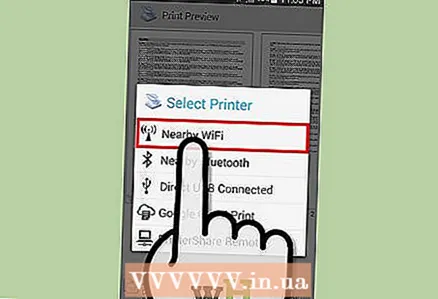 7 உங்கள் ஆண்ட்ராய்டுக்கும் நீங்கள் பயன்படுத்தும் பிரிண்டருக்கும் இடையே உள்ள இணைப்பு வகையைத் தேர்ந்தெடுக்கவும்.
7 உங்கள் ஆண்ட்ராய்டுக்கும் நீங்கள் பயன்படுத்தும் பிரிண்டருக்கும் இடையே உள்ள இணைப்பு வகையைத் தேர்ந்தெடுக்கவும்.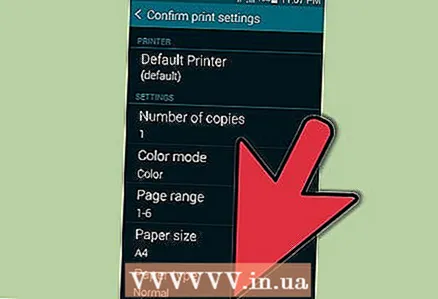 8 அச்சுப்பொறியைத் தேர்ந்தெடுத்து ஆவணம் அச்சிடும் வரை காத்திருக்கவும்.
8 அச்சுப்பொறியைத் தேர்ந்தெடுத்து ஆவணம் அச்சிடும் வரை காத்திருக்கவும்.
4 இன் பகுதி 3: மின்னஞ்சல்களை அச்சிடுதல்
 1 உங்கள் Android மின்னஞ்சல் பயன்பாட்டைத் திறக்கவும்.
1 உங்கள் Android மின்னஞ்சல் பயன்பாட்டைத் திறக்கவும்.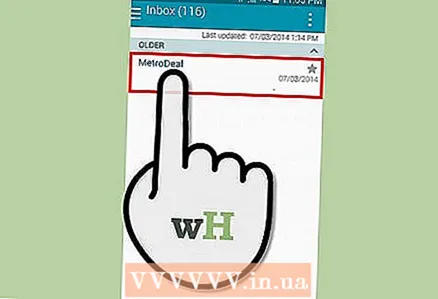 2 நீங்கள் அச்சிட விரும்பும் கடிதத்தைத் திறக்க அதை கிளிக் செய்யவும்.
2 நீங்கள் அச்சிட விரும்பும் கடிதத்தைத் திறக்க அதை கிளிக் செய்யவும். 3 உங்கள் தொலைபேசியில் "மெனு" பொத்தானை அழுத்தவும்.
3 உங்கள் தொலைபேசியில் "மெனு" பொத்தானை அழுத்தவும். 4 "அச்சு" என்பதைக் கிளிக் செய்யவும்.”
4 "அச்சு" என்பதைக் கிளிக் செய்யவும்.” 5 "மொபைல் அச்சு" என்பதைத் தேர்ந்தெடுக்கவும்.”
5 "மொபைல் அச்சு" என்பதைத் தேர்ந்தெடுக்கவும்.”- ஆண்ட்ராய்டு சாதனங்களின் சில பிராண்டுகளுக்கு, மொபைல் பிரிண்ட் விருப்பம் உங்கள் தொலைபேசியைப் போலவே ஒரு பிரிண்டர் பிராண்டைப் பயன்படுத்தி மட்டுமே அச்சிட அனுமதிக்கிறது. உங்கள் Android சாதனம் மற்றும் அச்சுப்பொறி வெவ்வேறு உற்பத்தியாளர்களிடமிருந்து இருந்தால், அதற்கு பதிலாக நீங்கள் PrintShare பயன்பாட்டைப் பயன்படுத்தலாம்.
4 இன் பகுதி 4: வலைப்பக்கங்களை அச்சிடுங்கள்
 1 உங்கள் ஆண்ட்ராய்டில் இணைய உலாவி பயன்பாட்டைத் திறக்கவும்.
1 உங்கள் ஆண்ட்ராய்டில் இணைய உலாவி பயன்பாட்டைத் திறக்கவும்.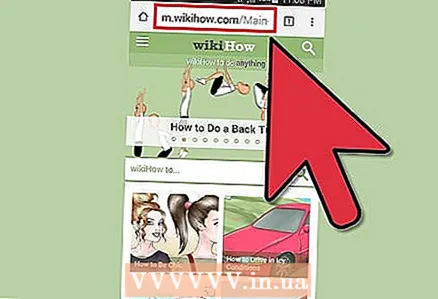 2 நீங்கள் அச்சிட விரும்பும் வலைப்பக்கத்திற்குச் செல்லவும்.
2 நீங்கள் அச்சிட விரும்பும் வலைப்பக்கத்திற்குச் செல்லவும். 3 உங்கள் தொலைபேசியில் "மெனு" பொத்தானை அழுத்தவும்.
3 உங்கள் தொலைபேசியில் "மெனு" பொத்தானை அழுத்தவும்.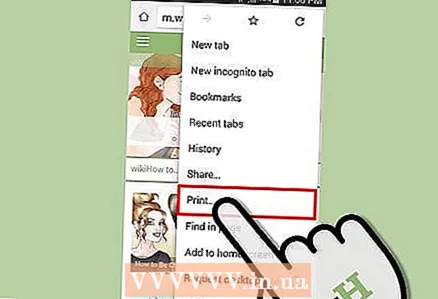 4 "அச்சு" என்பதைக் கிளிக் செய்யவும்.”
4 "அச்சு" என்பதைக் கிளிக் செய்யவும்.”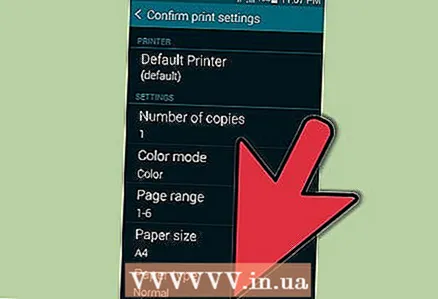 5 "மொபைல் அச்சு" என்பதைத் தேர்ந்தெடுக்கவும்.”
5 "மொபைல் அச்சு" என்பதைத் தேர்ந்தெடுக்கவும்.”
குறிப்புகள்
- இந்த முறைகள் பொதுவான Android வலை, உரை செய்தி மற்றும் மின்னஞ்சல் பயன்பாடுகளைப் பயன்படுத்துகின்றன. நீங்கள் மூன்றாம் தரப்பு பயன்பாடுகளைப் பயன்படுத்துகிறீர்கள் என்றால், அச்சிடும் முறைகள் மேலே இருந்து வேறுபடலாம்.